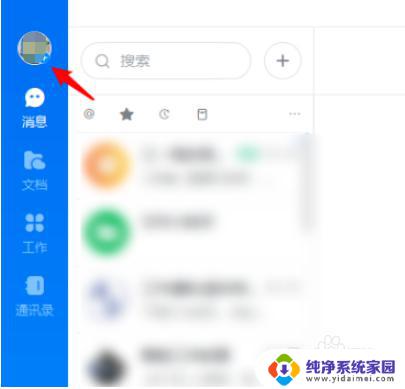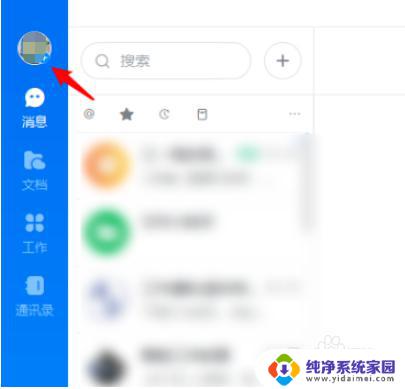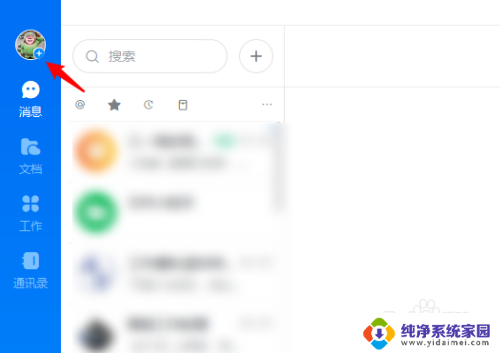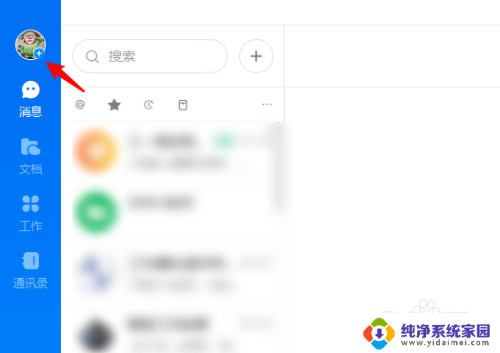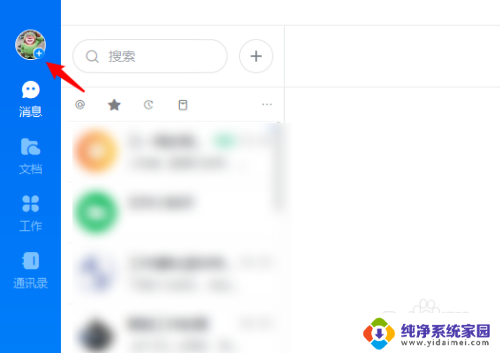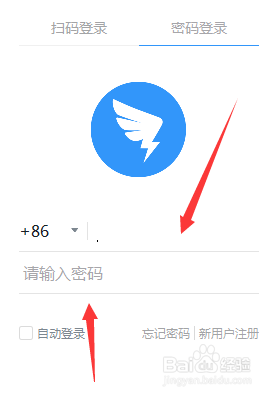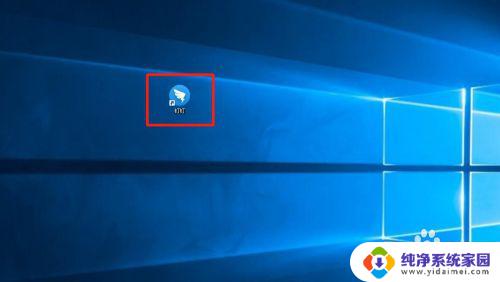电脑打开钉钉自动登录怎么取消 怎样取消钉钉自动登录
更新时间:2024-03-02 17:54:18作者:jiang
在现代社会电脑已经成为我们日常生活中不可或缺的工具之一,而随着钉钉等办公软件的普及和应用,越来越多的人开始使用电脑上的钉钉来进行工作沟通和信息交流。有时候我们可能会因为一些原因不希望电脑自动登录钉钉,那么该如何取消电脑打开钉钉自动登录呢?在本文中我们将探讨如何取消电脑打开钉钉的自动登录功能,以便更好地满足个人需求和保护隐私安全。
方法如下:
1.打开电脑版的钉钉登录后,点击左上方的个人头像。

2.点击进入后,选择下方的系统设置的选项。
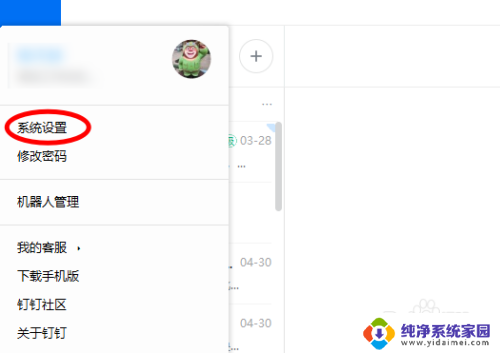
3.点击后,选择开机自启动的开关将其关闭。
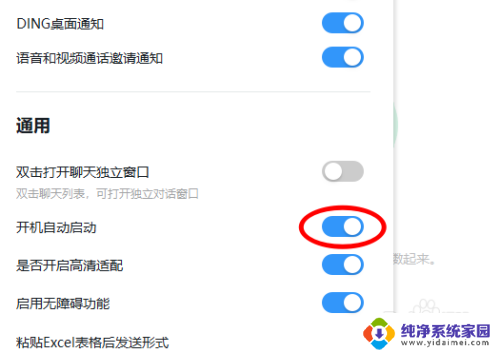
4.关闭后,再次点击头像,选择切换账号。
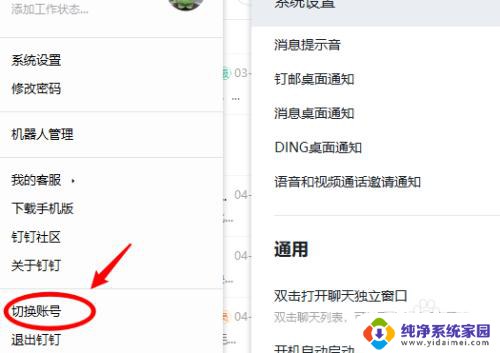
5.点击后,即可退出当前账号的登录。在下次使用时就不会自动登录钉钉。
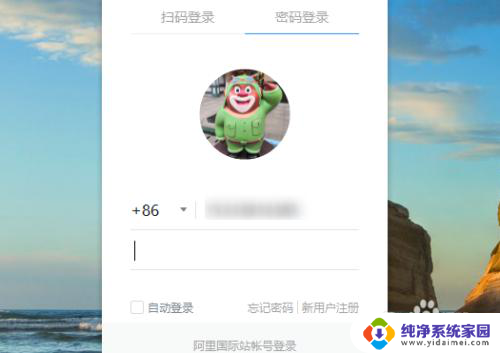
以上就是如何取消电脑打开钉钉自动登录的全部内容,如果你遇到相同问题,可以参考本文中介绍的步骤进行修复,希望对大家有所帮助。